
Tidak setiap meja kita membuat atau perhitungan kita sosok yang perlu dilakukan di Excel. Jika Anda menggunakan Microsoft Outlook dan ingin menyertakan tabel dengan rumus di email Anda, lebih mudah untuk dilakukan daripada Anda mungkin berpikir.
Ada banyak kegunaan untuk formula dalam tabel di email Outlook Anda. Anda mungkin mengirimkan nilai akhir untuk mahasiswa, total penjualan kepada karyawan, atau jumlah email yang diterima dari pelanggan. Apa pun yang Anda harus mengisi meja untuk di Outlook, berikut adalah cara untuk menambahkan formula atau fungsi untuk nomor Anda.
Masukkan Tabel di Outlook
Jika Anda sudah memiliki meja Anda data didirikan di email Anda, Anda dapat pindah ke bagian berikutnya untuk menambahkan formula. Tapi jika Anda belum dimasukkan meja belum, Anda dapat melakukannya dalam beberapa klik.
Pada jendela email, kepala ke tab Insert dan klik Table kotak drop-down. Drag melalui kotak untuk mengatur jumlah kolom dan baris yang ingin Anda gunakan, dan kemudian klik untuk memasukkan meja.
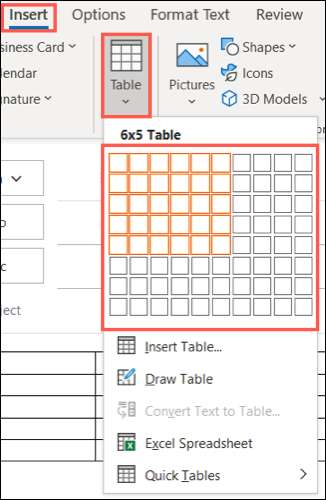
Atau, Anda dapat memilih “Insert Table” dalam daftar drop-down, dan kemudian masukkan jumlah baris dan kolom di samping mengkonfigurasi cara bahwa cocok meja. Klik “OK” untuk menyisipkan tabel.

Menambahkan Formula untuk Tabel Sel
Setelah Anda memiliki meja Anda dan isinya di email Anda dan siap untuk menambahkan formula, klik di dalam sel di mana Anda ingin rumus untuk pergi.
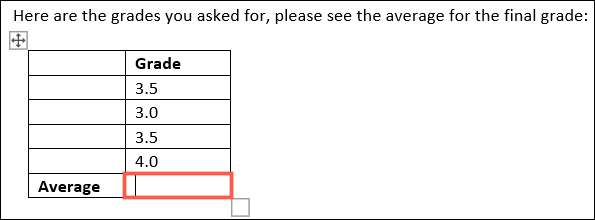
Anda akan melihat tab Layout muncul di bagian atas jendela. Pergi ke Layout dan klik “Data.” Dalam menu drop-down, pilih “Formula.”
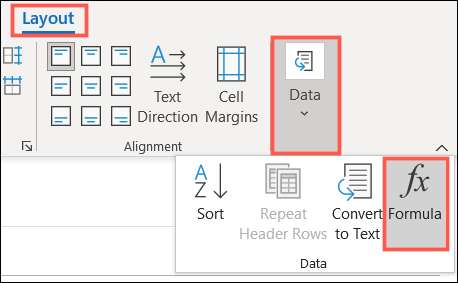
Sekarang, Anda akan melihat jendela Formula pop terbuka untuk menciptakan rumus Anda.
Secara default, Anda mungkin melihat formula yang umum digunakan diatur untuk Anda. Dalam kurung, Anda memiliki argumen posisional yang diakui. Dalam kasus kami, Outlook percaya bahwa kita ingin SUM semua sel ATAS.
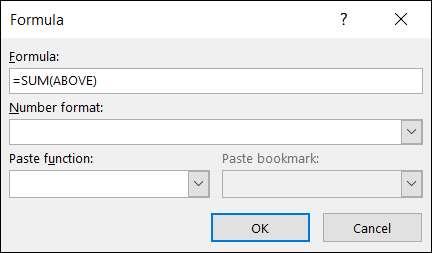
Jika ini adalah formula yang Anda ingin menggunakan, maka Anda dapat mengklik “OK” dan masukkan yang mudah.
Jika Anda ingin menggunakan rumus yang berbeda atau sisipkan fungsi dari daftar, baca terus.
Rumus
Sama seperti bagaimana Anda memasukkan formula di Excel , Itu harus dimulai dengan tanda sama. Jika Anda tahu rumus yang Anda ingin digunakan, seperti MIN, MAX, atau RATA-RATA, Anda cukup mengetik setelah tanda sama dalam kotak Formula.
Dalam kurung, termasuk posisi sel untuk formula. Anda dapat menggunakan posisi seperti ATAS, BAWAH, KIRI, atau KANAN. Anda juga dapat menggunakan mereka seperti KIRI, KANAN untuk sel di sebelah kiri dan kanan, KIRI, ATAS untuk sel ke kiri dan di atas sel, dan KANAN, BAWAH untuk sel di sebelah kanan dan di bawah sel.

jumlah Format
Jika Anda ingin menggunakan format angka tertentu, seperti persen, mata uang, atau desimal, pilih yang dalam daftar drop-down.
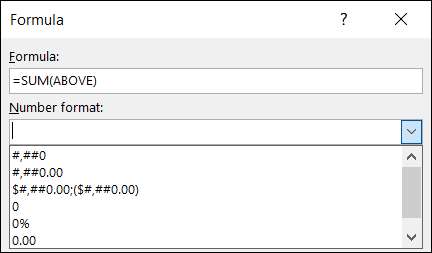
TERKAIT: Cara Masukkan Nol Sebelum Nomor di Excel
Paste Function
Jika Anda suka, Anda dapat menggunakan fungsi dalam daftar drop-down di tempat mengetik formula. Ini juga memberikan pilihan yang lebih kuat, seperti ABS untuk nilai mutlak dan BENAR untuk mengevaluasi argumen.
Jika Anda memilih untuk menggunakan fungsi, ini akan mengisi dalam kotak Formula untuk Anda. Kemudian, menyelesaikan formula dengan argumen posisional Anda.
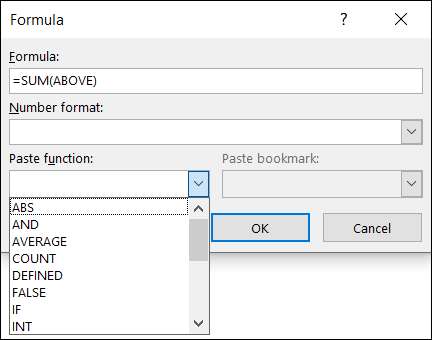
Ketika Anda selesai, klik “OK”, dan Anda akan melihat hasil dari rumus Anda dalam sel yang dipilih.
Misalnya rata-rata Formula
Dalam email kami, kami mengirimkan mahasiswa tingkat akhir mereka rata-rata. Jadi, kita masuk RATA-RATA (ATAS) dan klik “OK.” Anda kemudian dapat melihat rata-rata akhir untuk sel-sel di atas formula.
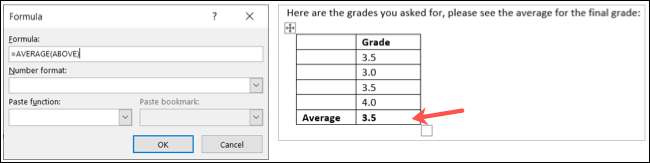
Contoh Hitungan Formula
Sebagai contoh berikut ini, kita menghitung jumlah email yang kami terima dari pelanggan. Jadi, kita memasuki COUNT (BAWAH) dan klik “OK.” Dan kami memiliki hasil kami.
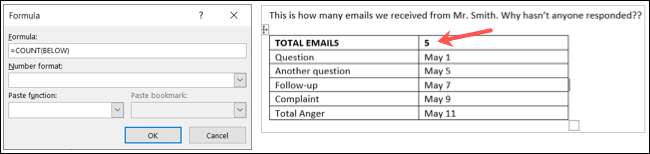
Update Formula di Outlook
Jika Anda menambahkan formula dan kemudian mengubah data dalam tabel di Outlook, Anda harus memperbarui formula secara manual untuk memasukkan data baru. Ini tidak seperti Excel, yang secara otomatis menghitung ulang formula untuk Anda.
Pilih hasil formula, klik kanan, dan pilih "Perbarui bidang" dari menu.
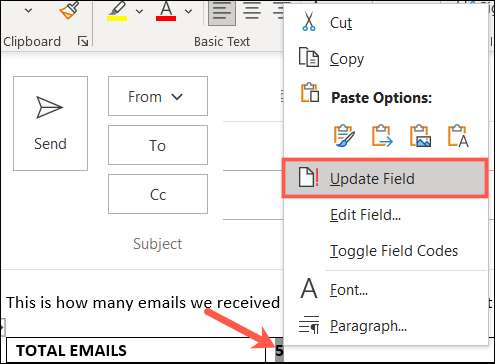
Dalam contoh formula hitungan kami, kami menambahkan baris lain ke tabel kami (merah), yang meningkatkan jumlah. Jadi, kami memperbarui formula kami untuk memasukkan data baru.
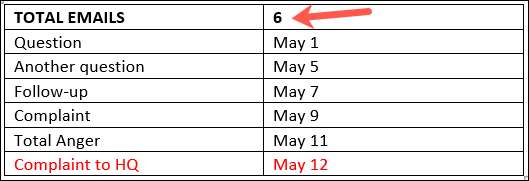
Lain kali Anda perlu menyusun sedikit data di email Outlook Anda, ingat bahwa Anda dapat memasukkan formula dalam tabel dalam waktu singkat!







